消費税率10%・端数切捨て編
ビジネスシーンや日常生活で、税込み価格から正確な税抜き価格を求める必要がある場合がよくあります。この記事では、Excelを用いたその計算手順を詳しく解説します。
前提条件は、消費税率が10%で、税抜き価格から消費税を計算する際に「端数を切り捨てる」とします。
ステップ1: 税込み価格の入力
税込み価格が既に与えられているとしましょう。この価格から、消費税率10%を考慮し、税抜き価格を求めたい場合には、以下のステップに従います。
まず、Excelの任意のセルに税込み価格を入力します。例えば、A2セルに税込み価格として「540円」を入力します。
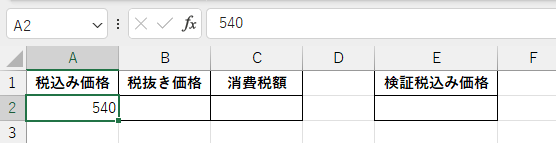
ステップ2: 税抜き価格の計算式
税込み価格から税抜き価格を求めるには、次の計算式を使用します。端数切捨ての条件を考慮し、ROUNDUP関数を使用して計算を行います。 消費税10%のとき、税込み価格は税抜き価格の1.1倍です。この値を採用して割り算と端数切捨て関数から算出します。
=ROUNDUP(税込み価格/ 1.1, 0)
「税込み価格」がA2セルへ入力されている場合は以下の式になります。
=ROUNDUP(A2 / 1.1, 0)
この式をB2セルに入力することで、税込み価格から税抜き価格を求めることができます。ROUNDUP関数は、計算結果を次の整数に切り上げますが、このコンテキストでは税抜き価格を適切に求めるために使用します。
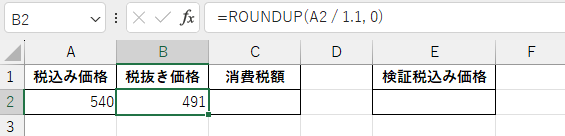
ステップ3: 消費税額の計算
税抜き価格が分かった後、実際の消費税額を計算することも可能です。これは、税込み価格から税抜き価格を引くことで求めることができます。
=A2 - B2
この式をC2セルに入力します。これにより、端数切捨て条件を適用した上での消費税額が求められます。
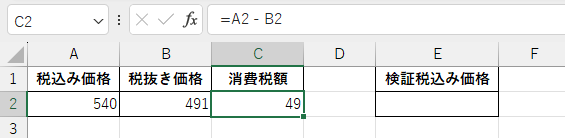
ステップ4:税抜き価格の検証
算出された税抜き価格は適切かどうかを検証します。「消費税率10%・端数切捨て」での「税抜き価格」から「税込み価格」を計算する式は
=ROUNDDOWN(税抜き価格*1.1 ,0)
です。税抜き価格を1.1倍し、端数切捨てを実現するROUNDDOWN関数の「桁数0」で整数化をします。ここではE2セルへ以下の式を入れましょう。主題の税込み価格と同じになれば成功しています。
=ROUNDDOWN(B2*1.1,0)
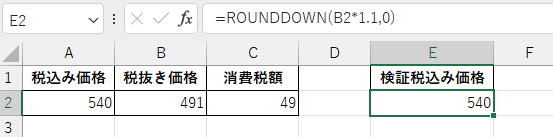
ただし検証した結果、1円単位のズレが発生する場合があります。
注意:「消費税率10%・端数切捨て」で実現できない税込み価格
この制度では「10円ごとに1円追加される」ため「税込み10円,21円,32円……」といった税込み価格は作成できません。以下のパターンに当てはまる税込み価格は作成できませんので注意してください。
10 + 11の倍数
たとえば「560」はこの条件に当てはまってしまうため税込み価格として設定できません。検証部で1円の誤差が出ます。
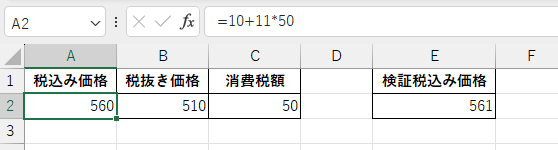
まとめ
Excelを用いることで、消費税率が10%で端数を切り捨てる条件下においても、税込み価格から正確な税抜き価格を簡単に求めることができます。この記事で紹介した手順をフォローすることで、請求書の作成や会計処理を正確に行うことができるようになります。
参考:端数切捨てルールで作成できない税込み価格の一覧
消費税10%・端数切捨てルールで作成できない税込み価格の一覧

消費税 8%・端数切捨てルールで作成できない税込み価格の一覧


コメント